
发布时间:2022-09-27 来源:win7旗舰版 浏览量:
我们在使用电脑的过程中可能会遇到中木马病毒的情况,要想电脑彻底的清楚病毒,可以使用操作重装win7系统的方法来解决这一问题,重装系统的方法有很多,小编这里带来了重装win7系统的操作,一个比较方便简单的操作方法。供大家指引方向。
传统的系统安装方法是光盘安装,但是如果没有没光驱怎么重装系统呢,启动工具重装系统是一个很简单,很方便的系统重装方法,出于一些网友对这块的认识还是很短缺,下面小编以启动工具重装win7系统的步骤,来让大家见识下如何用启动安装win7系统.
win7重装系统图文教程
下载并安装“小编一键重装系统”,打开后,选择“一键装机”下的系统重装菜单
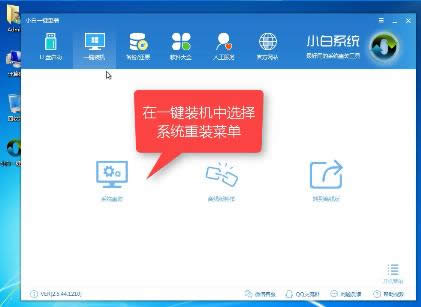
重装图解详情-1
软件扫描硬件后,点击下一步
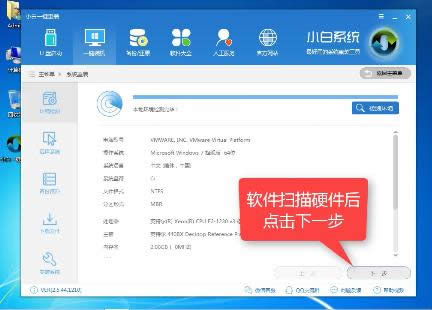
系统图解详情-2
选要重装win7的版本
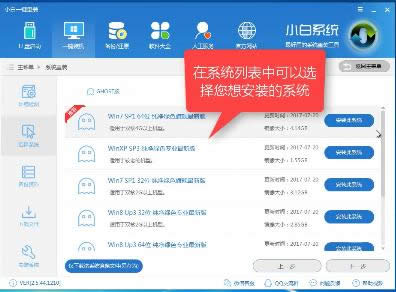
win7图解详情-3
点击选择开始下载安装
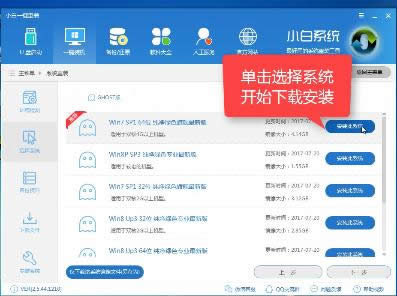
系统图解详情-4
可以选择备份资料
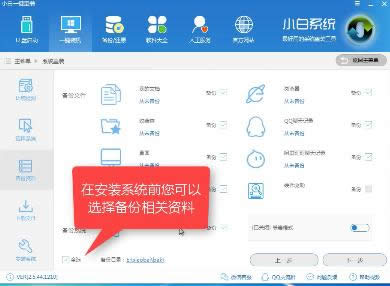
重装系统图解详情-5
程序开始下载,耐心等待
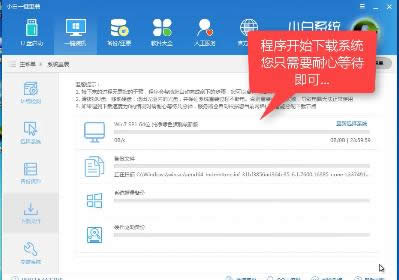
系统图解详情-6
点击“立即重启”

重装系统图解详情-7
重启电脑,按快捷键进入启动界面
选择第二个安装模式,回车。
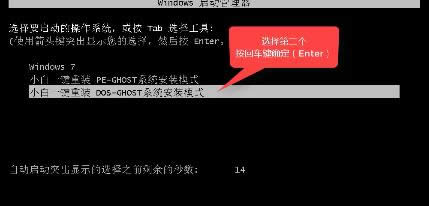
重装系统图解详情-8
系统安装部署中,等待即可。
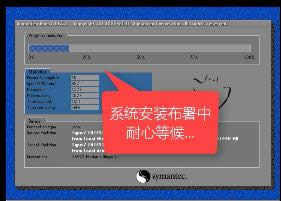
重装系统图解详情-9
正启动系统

win7图解详情-10
系统安装设备中,

重装图解详情-11
系统安装成功,为首次使用做准备

重装图解详情-12

重装图解详情-13
系统win7安装成功
系统图解详情-14
以上就是重装win7系统的操作教程了。要注意小白一键重装系统工具的使用,如果想要了解更多的该工具的其它的使用,可以在其官网上查阅相关的教程。
我们常常在网上下载一个克隆(ghost)版本系统来安装一个新的系统。但值得注意的是,网上下载的系统
很多朋友都想要学习使用电脑键盘系统的方法,毕竟使用电脑键盘的方法非常流行,那么到底使用电脑键盘要怎
有使用teamviewer的用户就发现,使用一定时间后,会让你输入【teamviewer 授权码】
有网友发现在Win7系统的“开始”菜单中找不到“运行”命令,其实“开始”菜单中的“运行”命令,这个
本站发布的ghost系统仅为个人学习测试使用,请在下载后24小时内删除,不得用于任何商业用途,否则后果自负,请支持购买微软正版软件!
如侵犯到您的权益,请及时通知我们,我们会及时处理。Copyright @ 2018 斗俩下载站(http://www.doulia.cn) 版权所有 xml地图 邮箱: